Как восстановить доступ к жесткому диску, исправить ошибку невозможности открыть жесткий диск

В этой статье мы расскажем, как восстановить доступ к жёсткому диску в случае его сбоя. Давайте пойдём дальше!
Создавать поддельные сообщения, чтобы троллить людей, очень просто, если использовать приложения для создания поддельных сообщений или использовать некоторые веб-сайты, которые создают поддельные сообщения совершенно бесплатно.
С помощью веб-сайтов или приложений, генерирующих поддельные сообщения, мы можем изменить содержание сообщения на любое другое, ввести имя человека, которого хотим троллить, по своему усмотрению. В статье ниже вы узнаете о некоторых способах создания поддельных сообщений на iPhone.
Инструкции по созданию поддельных сообщений на вашем телефоне
Шаг 1:
Сначала перейдите по ссылке ниже на страницу создания поддельных сообщений на fakeimess.
https://www.fakeimess.com/generator/В этом интерфейсе мы заполняем всю информацию в каждом поле, чтобы создать поддельный интерфейс экрана отправки текстовых сообщений на iPhone. Ниже приведены изображения, демонстрирующие каждое содержимое на экране, чтобы вы могли наглядно представить, как выглядит экран сообщений. Раздел «Сообщения» — это сообщение, которое вы вводите в поле сообщения.
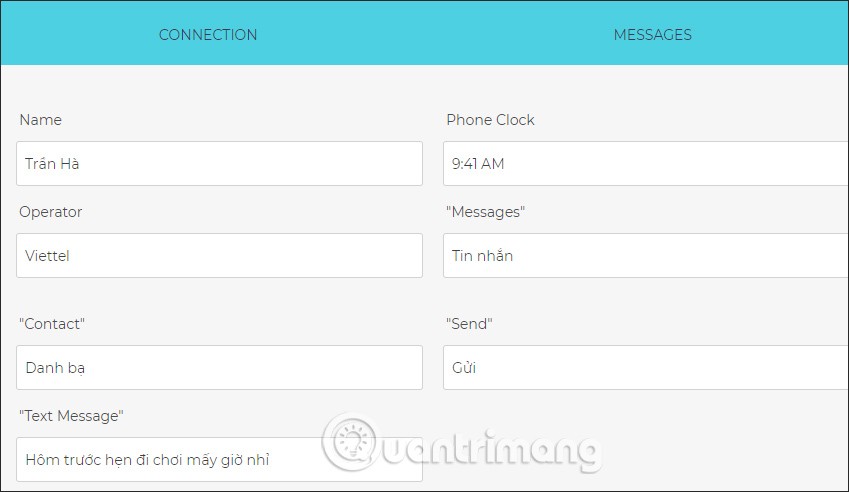
Шаг 2:
Затем нажмите «Параметры батареи» , чтобы при желании настроить стиль отображения процента заряда батареи. Затем нажмите «Подключения» , чтобы настроить режим подключения к Интернету и сигнал на телефоне.

Шаг 3:
Нажмите «Сообщения» , чтобы ввести содержимое сообщения, которое вы хотите отредактировать. Здесь вы можете скачать изображения, если хотите. Каждый цвет представляет полученное и отвеченное сообщение . Вы включаете каждый цвет, а затем вводите каждое сообщение. После ввода ответа или получения сообщения нажмите «Добавить в беседу» , чтобы добавить его.
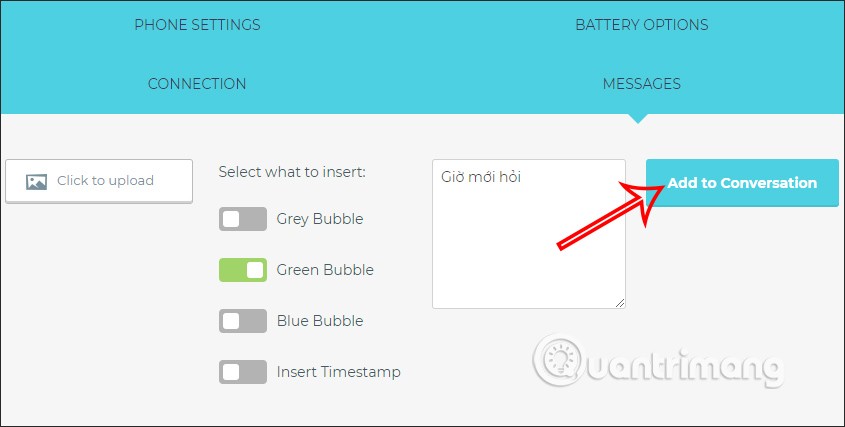
Мы можем переместить сообщение и изображение в другое положение, изменив положение изображения сообщения ниже. Или нажмите на каждый контент, чтобы удалить. Сообщение будет выглядеть следующим образом. Наконец, нажмите «Загрузить изображение» , чтобы загрузить изображение сообщения. Изображения сохраняются в формате PNG.
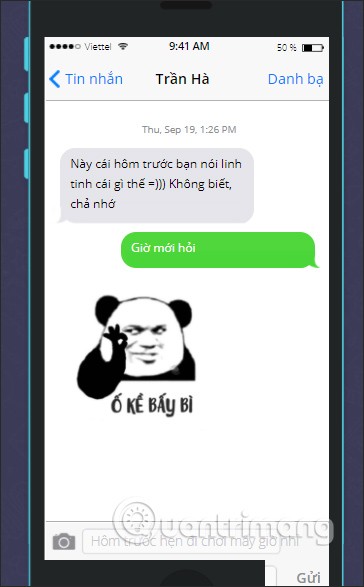
http://iphonefaketext.com/В интерфейсе сайта iphonefaketext вы также можете увидеть раздел ввода интерфейса экрана сообщений iPhone. Сначала введите текст сообщения в раздел «Отправить» .
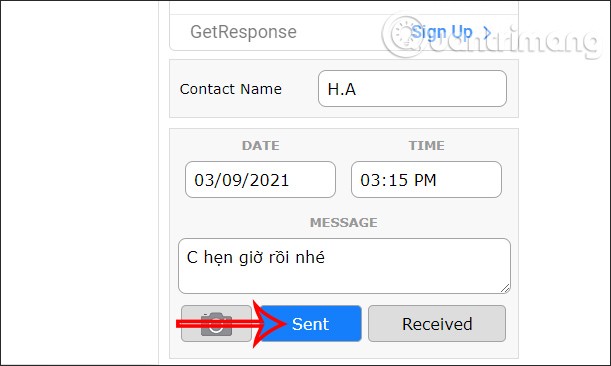
Нажмите «Получено» , чтобы продолжить ввод сообщения. При желании вы можете нажать на значок камеры, чтобы загрузить фотографию вместо сообщения.
Наконец, нажмите «Загрузить изображение» или «Действие загрузки», чтобы загрузить изображение в формате GIF.
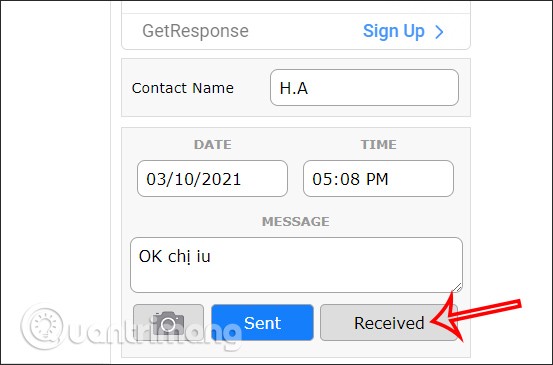
https://ifaketextmessage.com/Переходим по ссылке выше на сайт и видим раздел каждого контента. Сначала вы вводите имя , а затем выбираете цвет сообщения, который будет отображать полученные и отвеченные сообщения . Нажмите «Добавить текстовое сообщение», чтобы добавить новое сообщение . Раздел «Батарея» для настройки отображения заряда батареи.
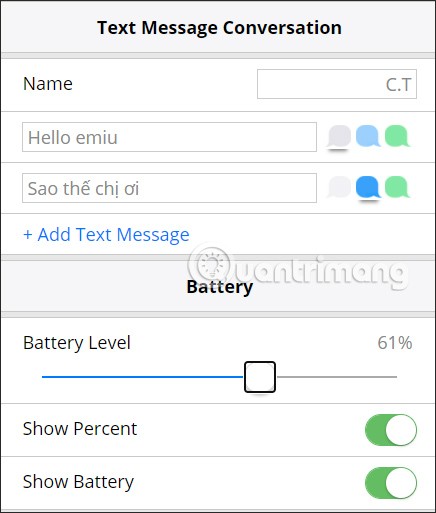
Раздел «Подключение» настраивает раздел отображения оператора сети, может изменить имя оператора сети. Продолжение работы с разделом «Настройки» позволит включить или отключить другие разделы отображения. Наконец, нажмите «Создать изображение» , чтобы создать изображение сообщения, а затем загрузите его.

Шаг 1:
Вы можете скачать приложение Fake Messages для iOS по ссылке ниже.
Скачать Поддельные Сообщения iOS
В интерфейсе приложения вы увидите 2 опции: поддельное содержание сообщения и поддельное уведомление. Обратите внимание, что за эту функцию будет взиматься плата.
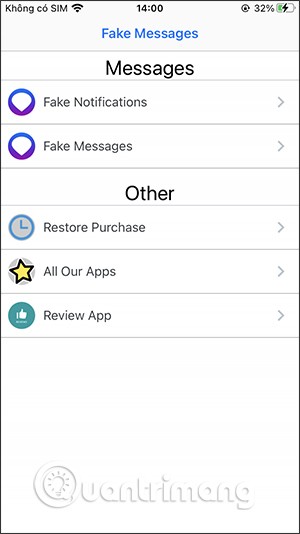
Шаг 2:
В интерфейсе создания изображения поддельного сообщения введите имя отправителя сообщения, затем нажмите кнопку «Добавить» ниже, чтобы ввести содержимое сообщения.
Интерфейс ввода сообщений на дисплее. Мы напишем содержимое сообщения , затем выберем сообщение, отображаемое справа (Right) или слева (Left), представляющее отправленное сообщение, и ответное сообщение, чтобы создать полное сообщение. Кроме того, при желании вы можете добавлять в чат изображения. Нажмите «Сохранить» , чтобы сохранить.
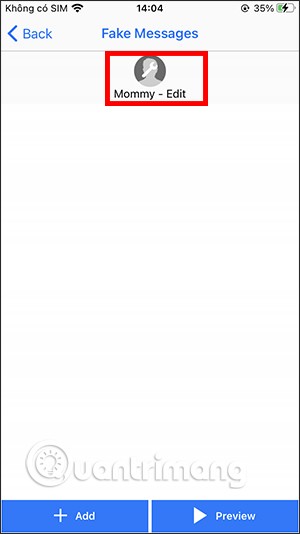
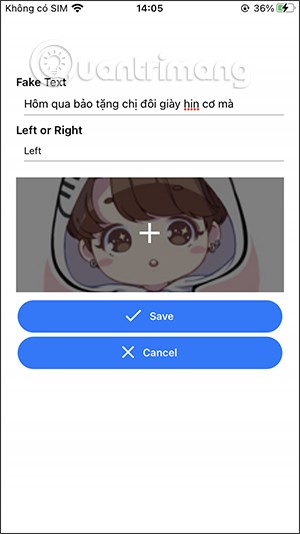
Шаг 3:
В конце вы получите отправленное сообщение и ответ, как показано ниже. Продолжаем нажимать «Добавить», чтобы добавить еще одно сообщение, если хотим. Нажмите «Предварительный просмотр», чтобы увидеть, как будет выглядеть сообщение. Наконец, нажмите на изображение сообщения и выберите «Сохранить в Фотопленке» .

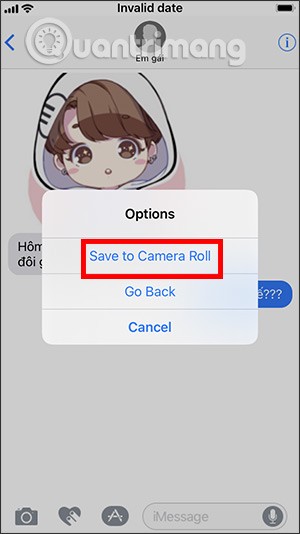
Изображение поддельного сообщения будет выглядеть так, как показано ниже.
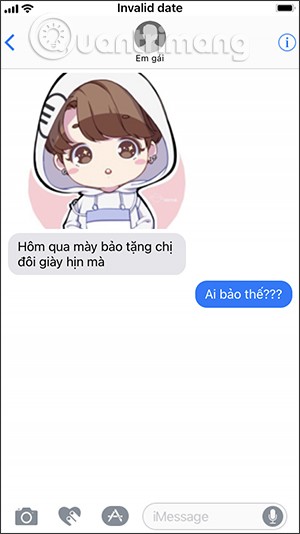
Шаг 4:
Помимо создания поддельных сообщений, вы можете создавать поддельные изображения уведомлений . Нажмите Добавить , чтобы добавить уведомление. В разделе создания уведомлений вы также заполняете все необходимые поля, как показано ниже, а затем нажимаете «Сохранить» для сохранения.
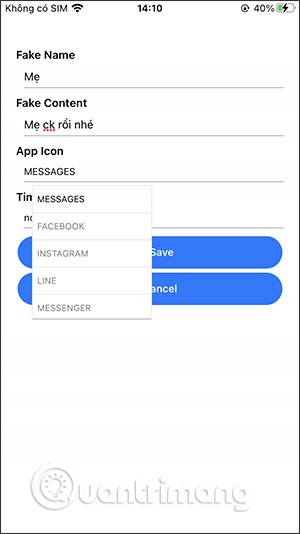
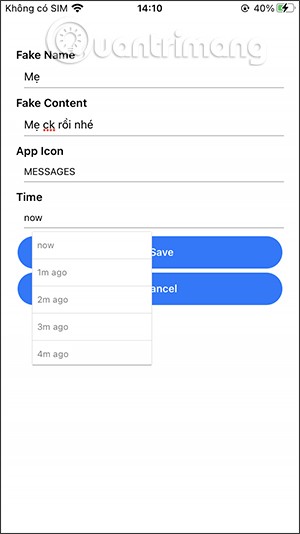
В результате имеем следующее фейковое сообщение. За вставку фона и даты необходимо заплатить.
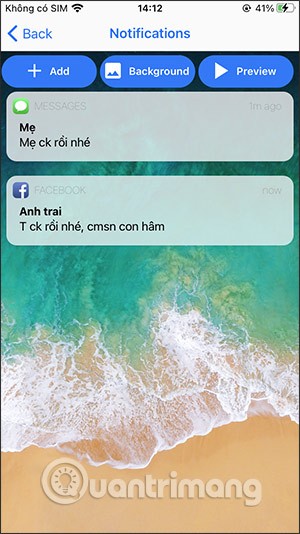
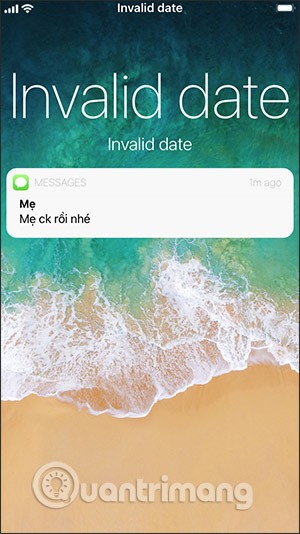
Шаг 1:
Вы загружаете приложение Make It – The chat maker для устройств iOS, чтобы создавать поддельные сообщения в Messenger.
Приложение поддерживает поддельные сообщения в Messenger, WhatsApp, Instagram, Snapchat, Telegram, TikTok. Вы выбираете Messenger для создания поддельных сообщений.
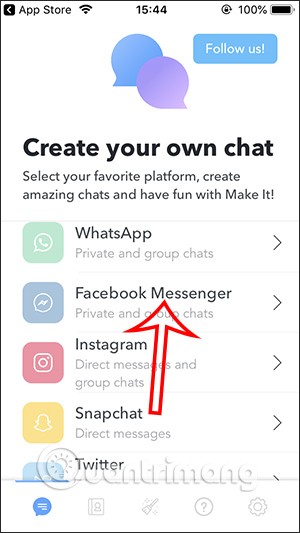
Шаг 2:
Перейдите в новый интерфейс, нажмите значок «плюс», чтобы добавить поддельное сообщение. Сначала введите имя человека, которому вы хотите отправить поддельное сообщение , затем нажмите «Создать контакт» , чтобы создать контакт.
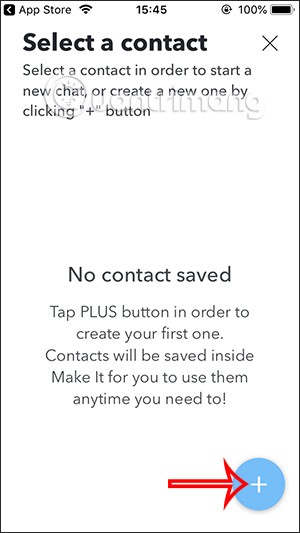
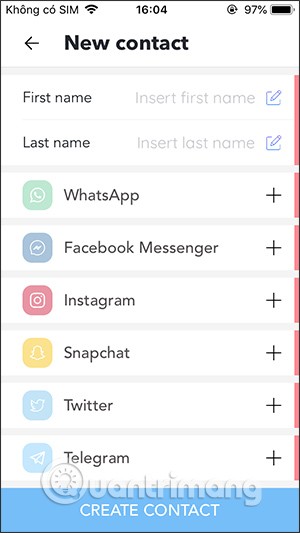
Шаг 3:
Итак, вы создали контакт для создания поддельных сообщений. Теперь мы увидим интерфейс обмена сообщениями в Messenger с полным набором инструментов для обмена сообщениями, как показано ниже.
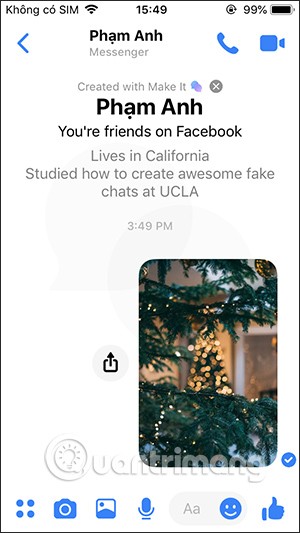
Нажмите на поле ввода сообщения, чтобы ввести содержание сообщения другого человека , сообщение, которое вы отправляете, активировав опцию «Отправлено вами» . Затем нажмите значок отправки, чтобы отправить сообщение.
Результат поддельного сообщения Messenger отображается так, как показано ниже. Вам просто нужно сделать снимок экрана и отправить его своим друзьям.
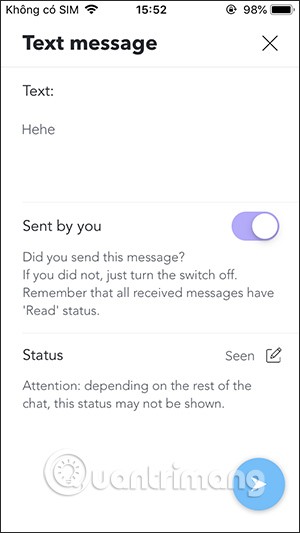
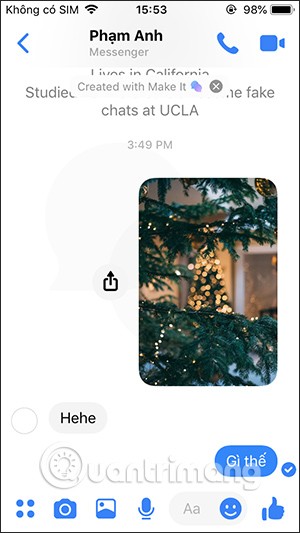
Смотрите также:
В этой статье мы расскажем, как восстановить доступ к жёсткому диску в случае его сбоя. Давайте пойдём дальше!
На первый взгляд AirPods выглядят как любые другие беспроводные наушники. Но всё изменилось, когда были обнаружены несколько малоизвестных особенностей.
Apple представила iOS 26 — крупное обновление с совершенно новым дизайном «матовое стекло», более интеллектуальным интерфейсом и улучшениями в знакомых приложениях.
Студентам нужен определённый тип ноутбука для учёбы. Он должен быть не только достаточно мощным для успешной работы на выбранной специальности, но и достаточно компактным и лёгким, чтобы его можно было носить с собой весь день.
Добавить принтер в Windows 10 просто, хотя процесс для проводных устройств будет отличаться от процесса для беспроводных устройств.
Как вы знаете, оперативная память (ОЗУ) — очень важный компонент компьютера, выполняющий функцию памяти для обработки данных и определяющий скорость работы ноутбука или ПК. В статье ниже WebTech360 расскажет вам о нескольких способах проверки оперативной памяти на наличие ошибок с помощью программного обеспечения в Windows.
Умные телевизоры действительно покорили мир. Благодаря множеству замечательных функций и возможности подключения к Интернету технологии изменили то, как мы смотрим телевизор.
Холодильники — привычные бытовые приборы. Холодильники обычно имеют 2 отделения: холодильное отделение просторное и имеет подсветку, которая автоматически включается каждый раз, когда пользователь ее открывает, а морозильное отделение узкое и не имеет подсветки.
На сети Wi-Fi влияют многие факторы, помимо маршрутизаторов, пропускной способности и помех, но есть несколько разумных способов улучшить работу вашей сети.
Если вы хотите вернуться к стабильной версии iOS 16 на своем телефоне, вот базовое руководство по удалению iOS 17 и понижению версии с iOS 17 до 16.
Йогурт — замечательная еда. Полезно ли есть йогурт каждый день? Как изменится ваше тело, если вы будете есть йогурт каждый день? Давайте узнаем вместе!
В этой статье рассматриваются наиболее питательные виды риса и способы максимально увеличить пользу для здоровья любого выбранного вами вида риса.
Установление режима сна и отхода ко сну, смена будильника и корректировка рациона питания — вот некоторые из мер, которые помогут вам лучше спать и вовремя просыпаться по утрам.
Арендуйте, пожалуйста! Landlord Sim — мобильная игра-симулятор для iOS и Android. Вы будете играть за владельца жилого комплекса и начнете сдавать квартиры в аренду, чтобы улучшить интерьер своих апартаментов и подготовить их к приему арендаторов.
Получите игровой код Bathroom Tower Defense Roblox и обменяйте его на потрясающие награды. Они помогут вам улучшить или разблокировать башни с более высоким уроном.













